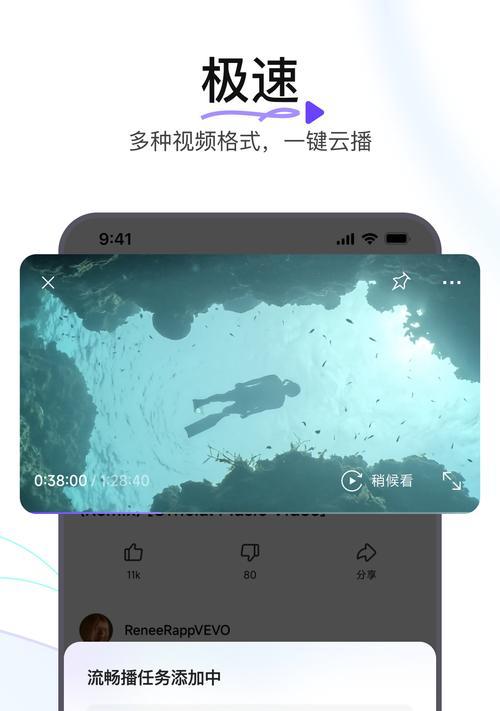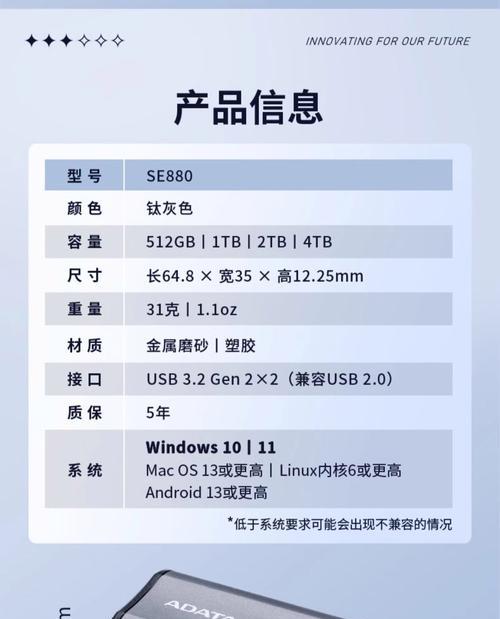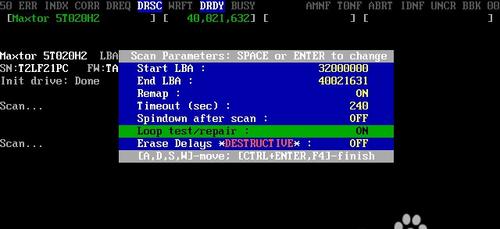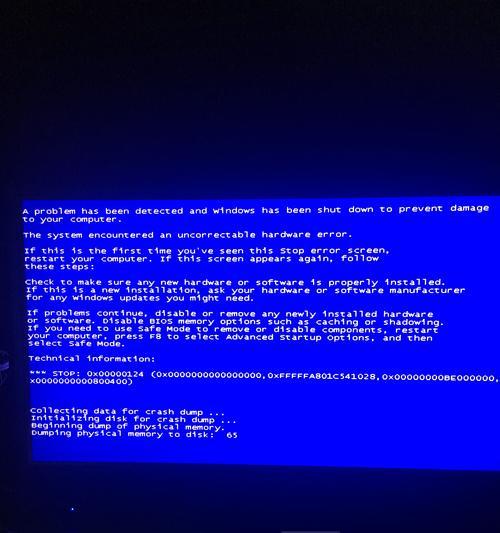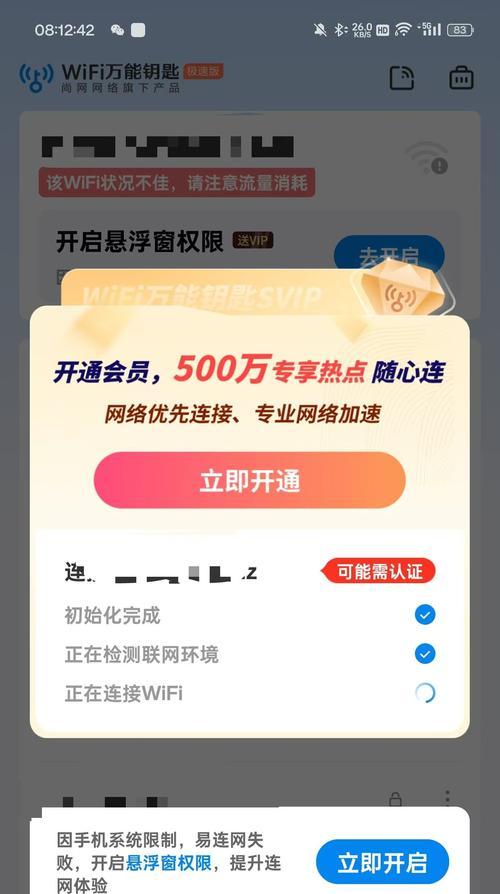在使用戴尔电脑时,我们常常会遇到驱动提示错误的问题,这不仅会影响我们的使用体验,还可能导致电脑无法正常工作。为了帮助大家解决这个问题,本文将介绍一些有效的方法来解决戴尔电脑驱动提示错误的情况,让我们能够轻松地享受顺畅的使用体验。

1.更新戴尔电脑驱动程序
通过访问戴尔官方网站或使用DellSupportAssist自动更新工具,可以获取到最新的戴尔电脑驱动程序,从而解决可能存在的驱动错误。
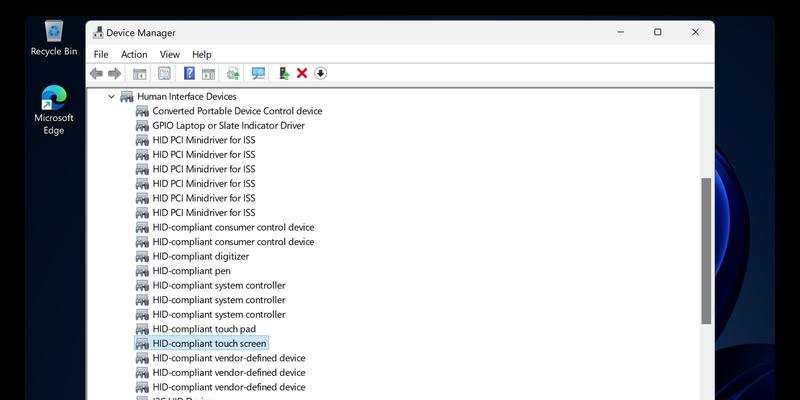
2.检查设备管理器
打开设备管理器,检查是否有黄色感叹号或问号标记的设备,这往往是驱动错误的一个明显标志。右键点击问题设备,选择更新驱动程序来修复错误。
3.重新安装驱动程序

如果更新驱动程序无效,可以尝试卸载问题设备的驱动程序,然后重新安装最新版本的驱动程序。
4.清理注册表
戴尔电脑驱动错误有时与注册表中的冲突有关。使用专业的注册表清理工具,可以扫描和修复与驱动程序相关的错误,解决驱动错误问题。
5.执行系统文件检查
运行系统文件检查命令(SFC/scannow),可以扫描并修复系统文件中可能存在的错误,其中也包括与驱动程序相关的问题。
6.检查硬件兼容性
某些旧型号的戴尔电脑可能不支持最新的操作系统或硬件设备,这可能导致驱动提示错误。在更新操作系统或硬件设备之前,应确保其与戴尔电脑兼容。
7.检查磁盘空间
磁盘空间不足可能导致驱动安装过程中出现错误。检查磁盘空间,并清理不需要的文件,以确保有足够的空间来安装驱动程序。
8.使用驱动程序管理工具
有许多第三方驱动程序管理工具可用于扫描和更新戴尔电脑的驱动程序。使用这些工具可以更加方便地解决驱动提示错误问题。
9.禁用安全软件
某些安全软件可能会干扰戴尔电脑驱动程序的安装过程。暂时禁用安全软件,并尝试重新安装驱动程序,看看是否解决了错误提示。
10.运行硬件诊断工具
戴尔电脑提供了一些硬件诊断工具,通过运行这些工具可以检查和修复可能导致驱动错误的硬件问题。
11.恢复系统
如果以上方法都无法解决驱动错误问题,可以考虑使用系统恢复功能,将系统还原到之前正常工作的状态,以解决驱动错误问题。
12.寻求专业帮助
如果以上方法仍然无法解决戴尔电脑驱动提示错误,建议寻求专业的技术支持或联系戴尔客服进行进一步的故障排除和修复。
13.定期更新驱动程序
为了避免驱动错误的发生,建议定期检查和更新戴尔电脑的驱动程序,以确保始终使用最新和兼容的驱动。
14.注意安装来源
在安装驱动程序时,要注意下载和安装来自官方渠道或可信源的驱动程序,以避免安装捆绑有恶意软件或非官方驱动程序。
15.维护电脑系统
保持电脑系统的良好维护,定期清理垃圾文件、优化系统性能,可以减少驱动错误的发生。
通过更新驱动程序、检查设备管理器、重新安装驱动程序、清理注册表等一系列方法,我们可以解决戴尔电脑驱动提示错误的问题。同时,我们也需要定期维护电脑系统并注意安装来源,以减少驱动错误的发生。在遇到无法解决的问题时,寻求专业帮助是一个明智的选择。通过这些方法,我们可以保证戴尔电脑的正常运行,享受顺畅的使用体验。